Làm cách nào để giới hạn mục nhập phạm vi ngày trong một cột Excel?
Trong Excel, tính năng Xác thực dữ liệu rất mạnh mẽ, có thể buộc người dùng chọn dữ liệu tạo thành một danh sách, ngăn nhập các giá trị trùng lặp, v.v. Trong bài viết này, tôi giới thiệu cách giới hạn mục nhập phạm vi ngày bằng cách Xác thực dữ liệu trong cột Excel.
Giới hạn mục nhập phạm vi ngày trong Excel
 Giới hạn mục nhập phạm vi ngày trong Excel
Giới hạn mục nhập phạm vi ngày trong Excel
Để giới hạn mục nhập phạm vi ngày trong một phạm vi ô, bạn chỉ cần thực hiện theo các bước sau:
1. Trước hết, bạn cần chỉ định phạm vi ngày trong ô.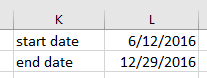
2. Chọn một ô bạn muốn giới hạn phạm vi ngày đã nhập và nhấp vào Ngày > Xác nhận dữ liệu. Xem ảnh chụp màn hình:
3. bên trong Xác nhận dữ liệu thoại, bấm Ngày từ Cho phép danh sách và chọn giữa Ngày danh sách và nhấp Xem nút  để chỉ định ngày bắt đầu và ngày kết thúc riêng biệt vào Ngày bắt đầu và Ngày kết thúc hộp văn bản. Xem ảnh chụp màn hình:
để chỉ định ngày bắt đầu và ngày kết thúc riêng biệt vào Ngày bắt đầu và Ngày kết thúc hộp văn bản. Xem ảnh chụp màn hình:
4. nhấp chuột OK. Bây giờ ô đã chọn sẽ được giới hạn để nhập trong một phạm vi ngày.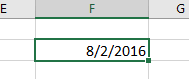
Nếu có một ngày khác nằm ngoài phạm vi ngày, hộp thoại cảnh báo sẽ bật ra như hình minh họa bên dưới.
Công cụ năng suất văn phòng tốt nhất
Nâng cao kỹ năng Excel của bạn với Kutools for Excel và trải nghiệm hiệu quả hơn bao giờ hết. Kutools for Excel cung cấp hơn 300 tính năng nâng cao để tăng năng suất và tiết kiệm thời gian. Bấm vào đây để có được tính năng bạn cần nhất...

Tab Office mang lại giao diện Tab cho Office và giúp công việc của bạn trở nên dễ dàng hơn nhiều
- Cho phép chỉnh sửa và đọc theo thẻ trong Word, Excel, PowerPoint, Publisher, Access, Visio và Project.
- Mở và tạo nhiều tài liệu trong các tab mới của cùng một cửa sổ, thay vì trong các cửa sổ mới.
- Tăng 50% năng suất của bạn và giảm hàng trăm cú nhấp chuột cho bạn mỗi ngày!
